오퍼레이터 정보 패널
서버의 오퍼레이터 정보 패널에는 제어 장치 및 LED가 있습니다.
다음 그림은 서버의 오퍼레이터 정보 패널을 표시합니다.
그림 1. 오퍼레이터 정보 패널
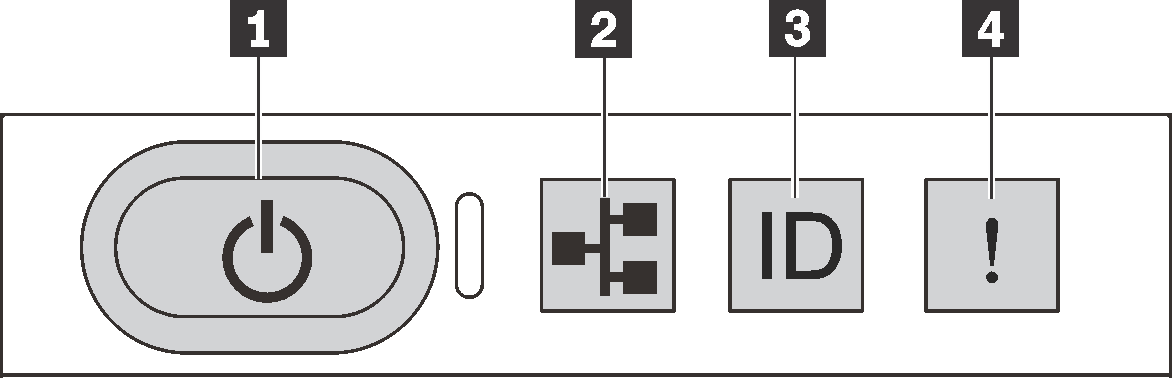
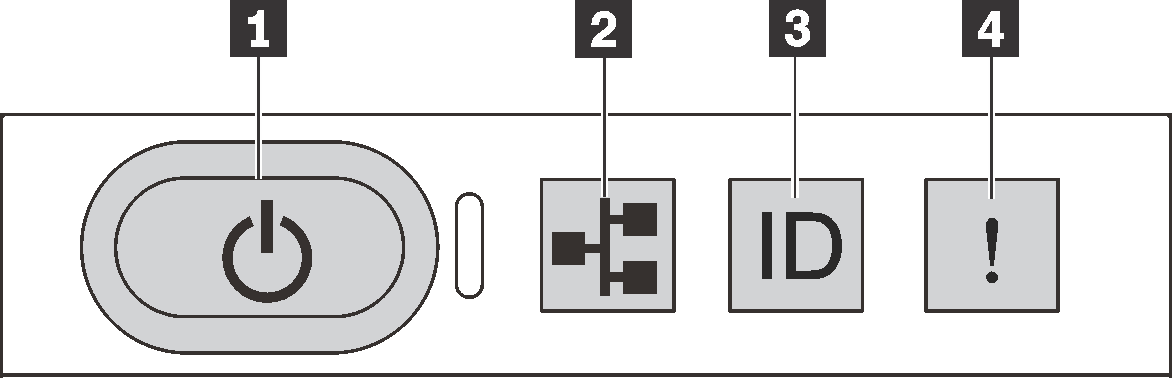
| 설명 | 설명 |
|---|---|
| 1 전원 상태가 있는 전원 버튼 | 2 네트워크 활동 |
| 3 시스템 ID 버튼(ID 포함) | 4 시스템 오류 |
1 전원 상태가 있는 전원 버튼
서버 설정을 마치면 전원 버튼을 눌러 서버의 전원을 켤 수 있습니다. 운영 체제에서 서버를 종료할 수 없는 경우 전원 버튼을 몇 초간 눌러 서버의 전원을 끌 수도 있습니다. 전원 상태는 현재 전원 상태를 확인하는 데 유용합니다.
| 상태 | 색상 | 설명 |
|---|---|---|
| 켜짐 | 녹색 | 서버가 켜져 실행되고 있습니다. |
| 느리게 깜박임(초당 약 1회 깜박임) | 녹색 | 서버가 꺼졌고 켜질 준비가 되었습니다(대기 상태). |
| 빠르게 깜박임(초당 약 4회 깜박임) | 녹색 | 서버가 꺼졌지만 XClarity Controller가 초기화 중이어서 서버가 켜질 준비가 되지 않았습니다. |
| 꺼짐 | 없음 | 서버에 적용된 AC 전원이 없습니다. |
2 네트워크 활동 LED
NIC 어댑터와 네트워크 활동 LED의 호환성.
| NIC 어댑터 | 네트워크 활동 LED |
|---|---|
| LOM 어댑터 | 지원 |
| ML2 NIC 어댑터 | 지원 |
| PCIe NIC 어댑터 | 지원 안 함 |
오퍼레이터 정보 패널의 네트워크 활동 LED는 네트워크 연결 및 활동을 식별하는 데 유용합니다.
| 상태 | 색상 | 설명 |
|---|---|---|
| 켜짐 | 녹색 | 서버가 네트워크에 연결되어 있습니다. |
| 깜박임 | 녹색 | 네트워크가 연결되어 있고 작동 중입니다. |
| 꺼짐 | 없음 | 서버의 네트워크 연결이 끊어졌습니다. |
3 시스템 ID 버튼(ID LED 포함)
이 시스템 ID 버튼과 파란색 시스템 ID LED를 사용하여 서버를 시각적으로 찾을 수 있습니다. 시스템 뒷면에도 시스템 ID LED가 있습니다. 시스템 ID 버튼을 누를 때마다 두 시스템 ID LED의 상태가 변경됩니다. LED는 켜짐, 깜박임 또는 꺼짐으로 변경될 수 있습니다. Lenovo XClarity Controller 또는 원격 관리 프로그램을 사용하여 여러 서버 가운데서 해당 서버를 시각적으로 찾을 수 있도록 시스템 ID LED의 상태를 변경할 수 있습니다.
XClarity Controller USB 커넥터가 USB 2.0 기능과 XClarity Controller 관리 기능을 둘 다 가지도록 설정된 경우 ID 버튼을 3초 정도 누르면 두 기능 사이를 전환할 수 있습니다.
4 시스템 오류 LED
| 상태 | 색상 | 설명 | 조치 |
|---|---|---|---|
| 켜짐 | 노란색 | 서버에서 오류가 감지되었습니다. 원인에는 다음과 같은 오류가 포함될 수 있습니다.
| 오류의 정확한 원인을 판별하려면 이벤트 로그를 확인하십시오. 문제 해결에 대한 정보는 증상별 문제 해결 의 내용을 참조하십시오. |
| 꺼짐 | 없음 | 서버가 꺼져 있거나, 서버가 켜져 있고 올바르게 작동하고 있습니다. | 없음. |
피드백 보내기